《AirDroid》作为一款功能强大的远程控制软件,不仅可以在不同设备间传输文件,还能实现远程访问和控制手机。本文将详细介绍如何通过AirDroid在电脑远程控制手机的方法,帮助用户轻松实现设备间的互联互通。
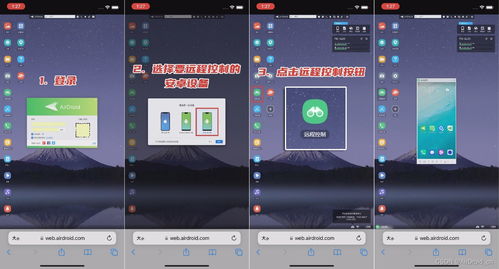
在开始使用AirDroid进行电脑远程控制手机之前,需要做好一些前期准备工作:

1. 下载并安装软件:

在你的电脑(Windows、macOS或Linux系统)上,从AirDroid官网下载安装适用于你操作系统的AirDroid个人版桌面客户端。
在你的手机上(Android或iOS系统),从对应的应用商店或AirDroid官网下载安装AirDroid个人版手机端应用。
2. 创建并登录账号:
打开AirDroid个人版软件,选择注册选项,按照提示输入邮箱或手机号等信息,设置好密码,完成账号创建。
使用创建的账号在电脑和手机上登录AirDroid。登录成功后,你将能够体验到AirDroid提供的全部远程功能。
在进行远程控制之前,需要在手机端设置相关权限,确保电脑能够成功连接到手机:
1. 打开AirDroid手机端:
登录账号后,进入AirDroid应用主界面。
2. 进入安全及远程功能设置:
在主界面中找到并点击“个人”选项,然后选择“安全及远程功能设置”。
3. 开启远程控制:
在安全及远程功能设置界面中,找到“远程控制”选项,并将其开关打开。根据提示,你可能需要授予一些必要的权限,如无障碍服务等。
AirDroid提供了多种连接方式来实现电脑远程控制手机,包括通过USB数据线连接、通过同一Wi-Fi网络连接以及通过远程网络连接。以下是详细的操作方法:
如果你希望使用USB数据线将电脑和手机连接起来进行远程控制,可以按照以下步骤操作:
1. 连接USB数据线:
使用USB数据线将安卓手机连接到电脑。
2. 设置手机:
在手机上选择“仅充电”模式(如果手机是安卓8.0及以上系统)。
3. 打开AirDroid电脑端:
登录与手机端相同的AirDroid账号,然后点击左侧栏的“远程控制”按钮。
4. 开启USB调试:
在AirDroid电脑端,点击“免Root”下的“查看详情”,然后根据手机型号和Android版本,按照提示开启手机的USB调试。
5. 连接设备:
点击“连接”按钮,稍等片刻,页面会提示免Root成功。此时,你可以拔掉USB数据线,通过AirDroid进行远程控制。
如果你的电脑和手机都连接到了同一个Wi-Fi网络,你可以通过以下步骤实现远程控制:
1. 确保设备在同一网络:
检查电脑和手机是否连接到了同一个Wi-Fi网络。
2. 打开AirDroid电脑端和手机端:
登录与手机端相同的AirDroid账号。
3. 选择设备:
在AirDroid电脑端,点击左侧栏的“远程控制”按钮,然后在设备列表中选择你要控制的手机。
4. 建立连接:
点击“远程控制”选项,稍等片刻,电脑屏幕上就会显示手机界面,你可以使用鼠标和键盘操作手机了。
即使电脑和手机不在同一个网络下,你仍然可以通过AirDroid的远程功能进行连接和控制:
1. 确保设备网络连接:
确保电脑和手机都连接到互联网,并且能够正常访问网络。
2. 打开AirDroid电脑端和手机端:
登录与手机端相同的AirDroid账号。
3. 设置手机远程功能:
在手机端,进入AirDroid的“安全及远程功能设置”,根据需要打开相关功能权限,确保远程功能已启用。
4. 选择设备并连接:
在AirDroid电脑端,点击左侧栏的“远程控制”按钮,在设备列表中选择你要控制的手机,然后点击“远程控制”选项。
根据提示,完成远程连接设置,稍等片刻,电脑屏幕上就会显示手机界面,你可以开始进行操作了。
AirDroid不仅支持远程控制,还提供了许多其他实用的功能,以下是一些常用功能的介绍:
1. 文件传输:
你可以在AirDroid的“文件传输”功能中,实现电脑和手机之间的文件快速传输。只需选择要传输的文件,点击“传输”按钮,等待传输完成即可。
2. 远程相机:
通过AirDroid,你可以在电脑上实时查看和控制手机摄像头拍摄的画面,非常适合进行远程监控或视频通话。
3. 屏幕镜像:
AirDroid的屏幕镜像功能可以实时将手机屏幕显示在电脑屏幕上,方便你进行截图、录屏等操作。
4. 远程输入法(AirIME):
AirDroid的远程输入法功能可以让你在电脑上使用实体键盘在手机上打字,提高输入效率。
在使用AirDroid进行电脑远程控制手机时,需要注意以下几点:
1. 保持设备开机和网络畅通:
远程控制时,手机和电脑都需要保持开机状态,并且网络连接要稳定。
2. 关闭不必要的后台程序:
如果操作过程中出现卡顿现象,可以尝试关闭手机上的不必要后台程序,以优化性能。
3. 权限管理:
远程控制功能需要授予一些必要的权限,如无障碍服务等。请确保在设置中正确开启这些权限。
4. 账号安全:
为了保护账号安全,建议设置复杂密码,并定期更换。同时,避免在公共网络下使用远程控制功能。
通过AirDroid,你可以轻松实现电脑远程控制手机,享受便捷的跨设备操作体验。无论是传输文件、查看摄像头画面还是进行屏幕镜像等操作,AirDroid都能为你提供全面而强大的支持。希望本文能帮助你更好地掌握AirDroid的使用方法,享受科技带来的便利。
93.09M云来阁app
40.77M资源大师
53.03M隐藏的重剑游戏
42.02M金刚影视2025
37.32M心跳恋爱温泉旅馆
27.20Mshimeji手机桌宠app
43.32M互推盒子正版
79.99M口袋48最新版
44.83MWorldTalk国际版
55.15MFS18模拟农场
本站所有软件来自互联网,版权归原著所有。如有侵权,敬请来信告知 ,我们将及时删除。 琼ICP备2024021917号-27